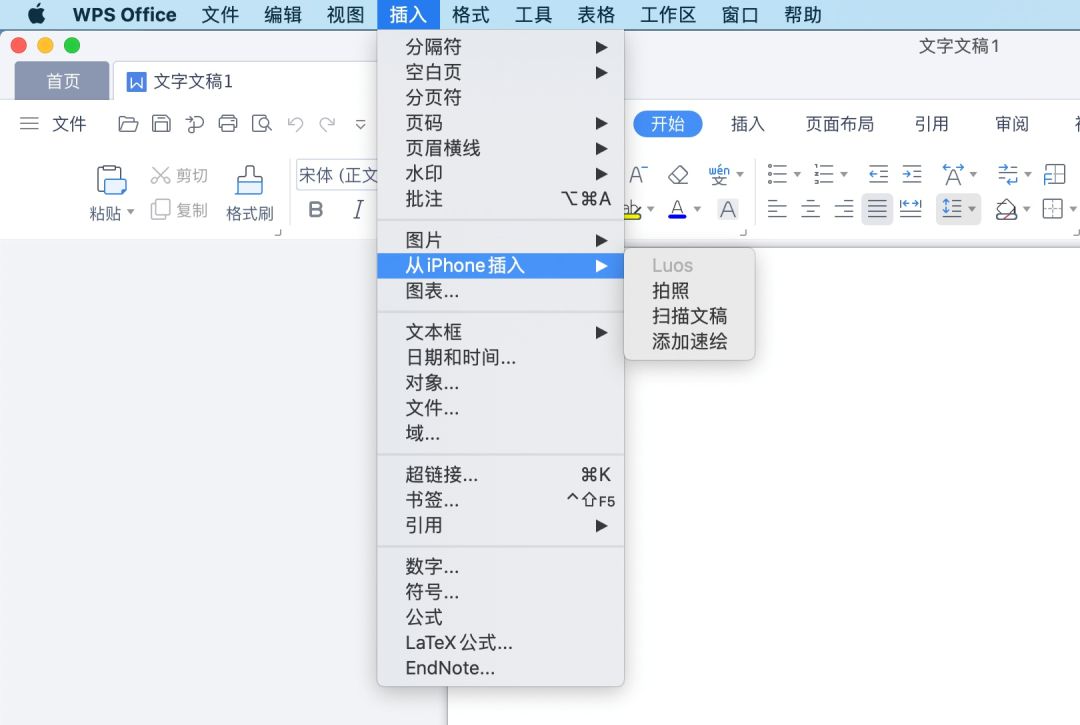在WPS表格中进行乘法计算,最直接的方法是使用星号(*)作为乘法运算符。例如,要计算单元格A1和B1的乘积,只需在另一个单元格(如C1)中输入公式 `=A1*B1` 然后按Enter键即可。对于多个数字的乘积,可以使用PRODUCT函数,其语法为 `=PRODUCT(number1, [number2], …)`,此函数能方便地计算一个区域内所有数字的乘积,并自动忽略文本和空白单元格。
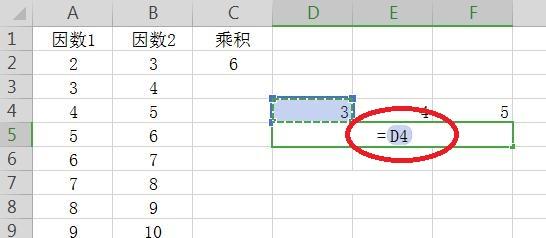
目录
WPS表格乘法的基础:如何快速上手?
掌握wps乘法是处理电子表格数据的基本技能。无论是计算销售总额、项目预算还是简单的数学问题,乘法运算都无处不在。WPS表格提供了直观且强大的工具来执行这些计算,主要通过两种核心方式:使用星号(*)运算符和运用PRODUCT函数。这两种方法都能帮助用户轻松完成计算任务,让数据处理变得高效而准确。
使用星号(*)进行单元格相乘
星号(*)是在WPS表格中最常用、最直接的乘法符号。它的使用方法与我们日常的数学计算习惯完全一致,非常容易上手。你可以在一个公式中连接两个或多个单元格引用,或者将单元格引用与具体数值结合起来。
操作步骤如下:
- 选中你希望显示结果的单元格(例如C1)。
- 输入等号(=)以启动公式输入。
- 用鼠标点击第一个要相乘的单元格(例如A1),或者直接输入其地址。
- 输入星号(*)。
- 点击第二个要相乘的单元格(例如B1),或者输入其地址。
- 按下Enter键,计算结果就会立即显示。公式为:`=A1*B1`。
如果你需要计算多个单元格的乘积,只需继续添加星号和单元格引用即可,例如 `=A1*B1*D1`。这种方法的优点是直观、灵活,特别适合涉及少量单元格的简单计算。
什么是PRODUCT函数?
当需要计算大量单元格或一个连续区域内所有数字的乘积时,逐个输入单元格地址会变得非常繁琐。此时,`PRODUCT`函数就能派上用场。`PRODUCT`函数是一个专门用于计算所有参数乘积的内置函数。
它的语法非常简洁:`=PRODUCT(number1, [number2], …)`。这里的参数可以是一个单独的数字、单元格引用,也可以是一个单元格区域(如 `A1:A10`)。
使用示例:
- 要计算A1、B1、C1三个单元格的乘积,可以输入:`=PRODUCT(A1, B1, C1)`。
- 要计算从A1到A10整个区域内所有数字的乘积,只需输入:`=PRODUCT(A1:A10)`。
`PRODUCT`函数的一个显著优势是它会自动忽略区域内的任何文本或空白单元格,从而避免了因数据类型错误而导致的计算失败,使计算过程更加稳健。
两个核心乘法方法的对比与选择
了解星号(*)和`PRODUCT`函数的基本用法后,你可能会想知道在不同情况下应该如何选择。它们各有优劣,理解其差异能帮助你更高效地构建电子表格模型。
运算符(*) vs. PRODUCT函数:适用场景分析
选择哪种方法主要取决于你的具体需求,包括计算的复杂性、涉及的单元格数量以及数据的整洁度。下面是一个简单的对比表格,帮助你快速做出判断。
| 特性 | 星号运算符 (*) | PRODUCT函数 |
|---|---|---|
| 适用场景 | 计算少量、不连续的单元格或数值。 | 计算大量、连续区域的单元格乘积。 |
| 易用性 | 非常直观,适合初学者和快速计算。 | 需要了解函数语法,但处理大数据集时更高效。 |
| 容错性 | 如果引用的单元格包含文本,会返回#VALUE!错误。 | 自动忽略文本和空白单元格,容错性更高。 |
| 公式长度 | 当单元格数量增多时,公式会变得冗长。 | 即使处理上百个单元格,公式依然保持简洁。 |
何时应优先选择PRODUCT函数?
尽管星号运算符非常方便,但在以下几种情况下,使用`PRODUCT`函数是更明智的选择:
- 处理数据范围: 当你需要计算一整列或一整行数据的乘积时,例如 `=PRODUCT(B2:B50)`,`PRODUCT`函数无疑是最高效的。
- 数据不纯净: 如果你的数据区域中可能夹杂着文本注释或空白行,`PRODUCT`函数能保证计算的顺利进行,而不会因为一个非数字单元格而中断并报错。
- 公式可读性: 在复杂的模型中,一个简洁的 `=PRODUCT(DataRange)` 比一长串 `=A1*A2*A3*…` 更易于阅读和维护。
WPS Office的设计哲学就是让复杂的工作简单化。`PRODUCT`函数正是这一理念的体现,它为用户处理大规模数据乘积提供了优雅的解决方案。
如何在WPS中实现批量乘法运算?
在日常工作中,我们经常需要对一整列或一整行的数据执行相同的乘法运算。WPS表格提供了多种方法来实现批量处理,无需手动重复输入公式,极大地提升了工作效率。
整列或整行数据批量相乘
假设你需要计算A列和B列中每一行对应单元格的乘积,并将结果放在C列。你完全不需要为每一行都手动输入一次公式。
利用填充柄(Fill Handle)快速复制公式:
- 首先,在C1单元格中输入公式 `=A1*B1` 并按Enter。
- 选中C1单元格,你会看到单元格右下角有一个小的黑色方块,这就是填充柄。
- 将鼠标指针移动到填充柄上,指针会变成一个黑色的十字。
- 按住鼠标左键,向下拖动填充柄,直到覆盖所有需要计算的行(例如,拖动到C10)。
- 松开鼠标,WPS表格会自动将公式复制到所有选定的单元格中,并智能地调整单元格引用(C2中的公式会自动变为`=A2*B2`,C3中为`=A3*B3`,以此类推)。
这个简单的拖放操作是WPS表格中最常用的功能之一,它能为你节省大量重复劳动的时间。
如何让一列数据同时乘以一个固定数值?
有时,你需要将一整列的数字都乘以同一个常数,例如给所有产品价格上调10%(即乘以1.1)。使用WPS表格的“选择性粘贴”功能,可以轻松实现这一目标。
操作步骤:
- 在一个空白单元格(例如E1)中,输入你想要乘的固定数值(例如1.1)。
- 选中该单元格(E1),然后按 `Ctrl+C` (或 `Cmd+C` on Mac) 进行复制。
- 选中所有需要乘以该数值的目标单元格区域(例如,A1到A10的价格列表)。
- 右键点击选中的区域,在弹出的菜单中选择“选择性粘贴”。
- 在“选择性粘贴”对话框中,找到“运算”部分,然后选择“乘”。
- 点击“确定”。
操作完成后,你会发现A列中所有选中的单元格都已经被原地乘以了1.1,而无需创建任何辅助列或公式。WPS Office 的这项功能非常强大,尤其适合进行快速的数据调整。
进阶乘法技巧:固定单元格与混合引用
在构建更复杂的表格模型时,仅仅使用相对引用(如`A1`)可能无法满足需求。你需要了解如何“锁定”某个单元格,使其在公式复制时保持不变。这就是绝对引用和混合引用的用武之地。
绝对引用($)在乘法中的妙用
美元符号($)在WPS表格公式中用于创建绝对引用。一个绝对引用在公式被复制到其他单元格时,其地址不会发生改变。
- `$A$1`: 完全绝对引用。无论公式被复制到哪里,它始终引用A1单元格。
- `A$1`: 混合引用。行号1被锁定,但列标A会随公式的左右移动而改变。
- `$A1`: 混合引用。列标A被锁定,但行号1会随公式的上下移动而改变。
应用场景: 假设B列是一系列产品的数量,而所有产品都需要乘以一个固定的税率,这个税率存储在E1单元格中。在C1中,你可以输入公式 `=B1*$E$1`。当你使用填充柄向下拖动这个公式时,`B1`会变成`B2`, `B3`…,但`$E$1`始终保持不变,确保每一行的数量都乘以了正确的税率。
实例解析:制作动态乘法表格
混合引用是制作乘法口诀表或任何二维数据查询表的关键。例如,我们要创建一个简单的乘法表,其中A列是乘数1-9,第1行是另一个乘数1-9。
- 在A2到A10单元格输入数字1到9。
- 在B1到J1单元格输入数字1到9。
- 在B2单元格中,我们需要计算A2和B1的乘积。为了使公式可以向右和向下复制,我们需要锁定A列和第1行。因此,公式应为:`=$A2*B$1`。
在这个公式中:
- `$A2`: 当公式向右复制时,列A保持不变;当公式向下复制时,行号2会递增。
- `B$1`: 当公式向下复制时,行1保持不变;当公式向右复制时,列标B会递增。
输入公式后,选中B2,然后使用填充柄向右拖动到J2,再整体向下拖动到J10,一个完整的乘法表就瞬间生成了。这是展示WPS表格强大计算能力的绝佳例子。
WPS乘法常见问题与解决方案
即使是简单的乘法运算,有时也可能遇到一些意想不到的问题。了解这些常见错误及其原因,可以帮助你快速定位并解决问题。
为什么我的乘法公式显示#VALUE!错误?
`#VALUE!` 是WPS表格中最常见的错误之一。当你在乘法公式中引用了包含文本、特殊字符或空格的单元格时,就会出现这个错误。因为乘法运算只能在数字之间进行。
如何解决?
- 检查数据源: 仔细检查公式中引用的所有单元格,确保它们都只包含数字。有时,从其他系统导入的数据可能将数字存储为文本格式。
- 清理数据: 删除单元格中任何不可见的空格或非数字字符。可以使用`TRIM`函数去除多余空格,或使用“查找与替换”功能批量删除特定字符。
- 使用容错函数: 如果数据无法完全清理,可以使用`IFERROR`函数来捕获错误,并返回一个更友好的提示或默认值,例如:`=IFERROR(A1*B1, “数据错误”)`。
如何处理包含文本或空格的单元格?
如前所述,星号(*)运算符对文本数据非常敏感。如果你希望在计算中自动跳过这些非数字单元格,而不是返回错误,那么`PRODUCT`函数是最佳选择。
例如,假设A1单元格是数字10,A2是文本“暂停”,A3是数字5。
- 公式 `=A1*A2*A3` 会立即返回 `#VALUE!` 错误。
- 而公式 `=PRODUCT(A1:A3)` 则会智能地忽略A2,并正确计算出10 * 5 = 50的结果。
因此,当处理可能包含非数字项的大型数据集时,养成使用`PRODUCT`函数的习惯,可以有效提高工作效率和数据的准确性。
探索更强大的乘法相关函数
除了基础的乘法运算,WPS表格还提供了一些更高级的函数,它们将乘法与其他运算结合起来,以解决更复杂的业务问题。
SUMPRODUCT函数:实现条件乘积求和
`SUMPRODUCT`函数是一个功能极其强大的函数。它的基本作用是计算几组数组(或区域)中对应元素的乘积之和。这在进行加权平均、销售额计算等场景中非常有用。
基本语法: `=SUMPRODUCT(array1, [array2], [array3], …)`
应用实例: 假设A列是各种产品的单价,B列是对应的销售数量。要计算总销售额,传统方法是先在C列用`=A1*B1`计算出每种产品的销售额,然后再对C列求和。使用`SUMPRODUCT`,一步即可完成:
`=SUMPRODUCT(A1:A10, B1:B10)`
此公式会自动将A1与B1相乘,A2与B2相乘,…,直到A10与B10相乘,然后将所有这些乘积相加,直接得出最终的总销售额。这不仅简化了步骤,也让表格更加整洁。`SUMPRODUCT`还可以与条件判断结合,实现更复杂的条件计算,是数据分析师必备的利器之一。